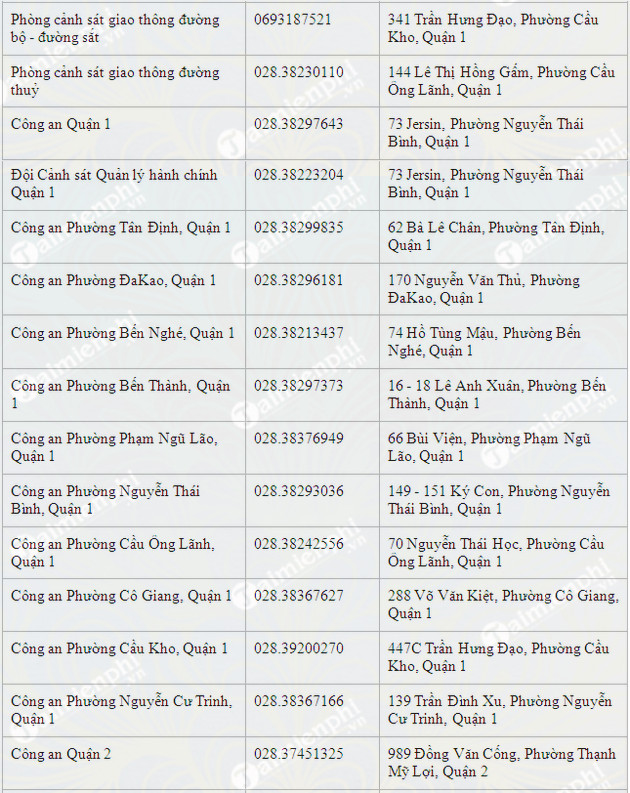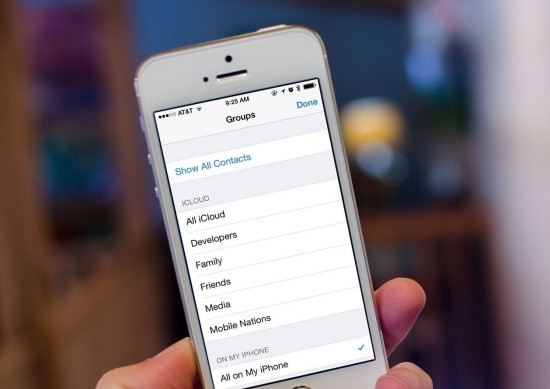Chủ đề tắt đồng bộ danh bạ: Trong thế giới số hóa ngày nay, việc quản lý thông tin cá nhân trở nên quan trọng hơn bao giờ hết. Bài viết này cung cấp một hướng dẫn chi tiết về cách "tắt đồng bộ danh bạ" trên các thiết bị di động và dịch vụ trực tuyến, giúp bạn kiểm soát tốt hơn thông tin liên lạc của mình, đảm bảo riêng tư và an toàn trong thời đại công nghệ.
Mục lục
- Hướng dẫn tắt đồng bộ danh bạ trên các thiết bị
- Lý do tắt đồng bộ danh bạ
- Cách tắt đồng bộ danh bạ trên Android
- Cách tắt đồng bộ danh bạ trên iOS (iPhone và iPad)
- Cách tắt đồng bộ danh bạ trên Windows Phone
- Tắt đồng bộ danh bạ trên Google Contacts qua Web
- Mẹo quản lý danh bạ hiệu quả sau khi tắt đồng bộ
- Câu hỏi thường gặp khi tắt đồng bộ danh bạ
- Làm thế nào để tắt đồng bộ danh bạ trên điện thoại Android?
- YOUTUBE: Cách tắt đồng bộ Gmail, Messenger, danh bạ trên điện thoại Android
Hướng dẫn tắt đồng bộ danh bạ trên các thiết bị
Đồng bộ danh bạ là tính năng hữu ích giúp bạn quản lý liên lạc một cách dễ dàng trên nhiều thiết bị. Tuy nhiên, trong một số trường hợp, bạn có thể muốn tắt tính năng này để kiểm soát tốt hơn các thông tin cá nhân của mình. Dưới đây là hướng dẫn cách tắt đồng bộ danh bạ trên các nền tảng phổ biến.
Android
- Mở ứng dụng Cài đặt trên thiết bị của bạn.
- Chọn Tài khoản.
- Tìm và chọn tài khoản bạn muốn tắt đồng bộ (ví dụ: Google).
- Chạm vào Đồng bộ danh bạ hoặc Đồng bộ hóa để tắt.
iOS (iPhone, iPad)
- Vào Cài đặt > Mật khẩu & Tài khoản.
- Chọn tài khoản mà bạn muốn tắt đồng bộ danh bạ.
- Tắt tùy chọn Đồng bộ danh bạ.
Windows Phone
- Mở Cài đặt và chọn Email+Tài khoản.
- Chọn tài khoản mà bạn muốn điều chỉnh.
- Tắt tùy chọn Đồng bộ danh bạ.
Google Contacts trên Web
- Truy cập Google Contacts qua trình duyệt web.
- Đăng nhập vào tài khoản Google của bạn.
- Chọn Cài đặt từ menu bên trái.
- Chọn Đồng bộ hóa danh bạ và tắt nó.
Lưu ý: Quá trình tắt đồng bộ danh bạ có thể khác nhau tùy thuộc vào phiên bản hệ điều hành và ứng dụng bạn đang sử dụng. Hãy chắc chắn rằng bạn đang theo dõi hướng dẫn dành riêng cho phiên bản cụ thể của thiết bị và ứng dụng.
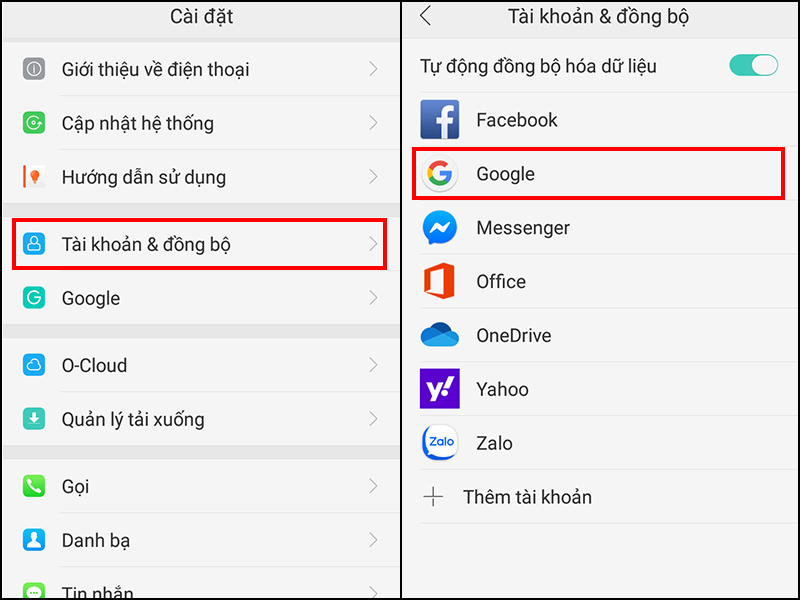
READ MORE:
Lý do tắt đồng bộ danh bạ
Viec tắt đồng bộ danh bạ trên các thiết bị di động và dịch vụ trực tuyến ngày càng trở nên phổ biến do một số lý do chính sau đây:
- Quyền riêng tư: Nhiều người dùng lo ngại về việc chia sẻ thông tin liên lạc cá nhân với các ứng dụng và dịch vụ trực tuyến. Tắt đồng bộ giúp họ kiểm soát thông tin cá nhân một cách tốt hơn.
- Tránh nhầm lẫn: Khi sử dụng nhiều ứng dụng và dịch vụ, việc đồng bộ hóa danh bạ có thể tạo ra các bản sao lặp lại hoặc thông tin không chính xác, gây nhầm lẫn và khó khăn trong quản lý liên lạc.
- Tiết kiệm dữ liệu: Đồng bộ hóa có thể tiêu tốn lượng lớn dữ liệu di động, đặc biệt khi danh bạ lớn được cập nhật thường xuyên. Tắt tính năng này giúp tiết kiệm dữ liệu di động.
- Hiệu suất thiết bị: Quá trình đồng bộ hóa liên tục có thể ảnh hưởng đến hiệu suất của thiết bị, làm chậm quá trình xử lý và tiêu thụ nhiều tài nguyên hệ thống.
Tắt đồng bộ danh bạ không chỉ giúp bảo vệ quyền riêng tư mà còn cải thiện hiệu suất thiết bị và quản lý dữ liệu một cách hiệu quả hơn.
Cách tắt đồng bộ danh bạ trên Android
Để tắt đồng bộ danh bạ trên thiết bị Android của bạn, bạn có thể làm theo các bước sau. Lưu ý rằng giao diện có thể khác nhau tùy thuộc vào phiên bản Android và nhà sản xuất thiết bị.
- Mở Cài đặt trên thiết bị của bạn.
- Chọn Tài khoản hoặc Tài khoản & đồng bộ, tùy thuộc vào phiên bản Android của bạn.
- Chọn tài khoản Google mà bạn muốn tắt đồng bộ danh bạ. Nếu bạn có nhiều tài khoản Google, hãy chọn tài khoản mà danh bạ của bạn được đồng bộ với.
- Tìm và chọn Đồng bộ tài khoản hoặc Đồng bộ hóa.
- Tìm phần Danh bạ và tắt nó bằng cách chuyển công tắc hoặc bấm vào nút, tùy thuộc vào giao diện của thiết bị bạn.
- Nếu được yêu cầu, xác nhận rằng bạn muốn tắt đồng bộ bằng cách chọn OK hoặc Xác nhận.
Việc tắt đồng bộ danh bạ sẽ ngăn chặn thiết bị của bạn cập nhật thay đổi về danh bạ lên tài khoản Google của bạn và ngược lại. Nếu bạn muốn đồng bộ hóa lại danh bạ trong tương lai, chỉ cần bật lại tùy chọn này.
Cách tắt đồng bộ danh bạ trên iOS (iPhone và iPad)
Để ngăn chặn việc đồng bộ hóa danh bạ của bạn với các ứng dụng hoặc dịch vụ khác trên thiết bị iOS, bạn có thể thực hiện theo các bước sau:
- Truy cập vào Cài đặt từ màn hình chính của iPhone hoặc iPad.
- Chọn Mail, rồi tiếp tục chọn Tài khoản để xem danh sách các tài khoản mà bạn đã đăng nhập trên thiết bị.
- Chọn tài khoản mà bạn muốn ngưng đồng bộ danh bạ. Tài khoản này có thể là Google, Yahoo, hoặc bất kỳ tài khoản email nào khác mà bạn đã cài đặt.
- Sau khi chọn tài khoản, tìm và chọn tùy chọn Liên hệ hoặc Danh bạ (tùy thuộc vào phiên bản iOS, tên tùy chọn có thể khác nhau).
- Chuyển nút bên cạnh Liên hệ hoặc Danh bạ sang trạng thái tắt (không màu xanh).
- Nếu bạn muốn ngưng đồng bộ danh bạ với iCloud, quay lại menu Cài đặt chính, chọn Apple ID (tên của bạn ở đầu menu), sau đó chọn iCloud.
- Trong phần iCloud, tìm Danh bạ và chuyển nút sang trạng thái tắt.
- Một cửa sổ pop-up sẽ xuất hiện, yêu cầu bạn chọn giữa việc giữ danh bạ trên iPhone hoặc xóa chúng. Chọn tùy chọn phù hợp với nhu cầu của bạn.
Lưu ý: Việc tắt đồng bộ danh bạ có thể khiến bạn không còn truy cập được đến danh bạ từ các thiết bị khác sử dụng cùng một tài khoản. Hãy đảm bảo rằng bạn đã sao lưu danh bạ của mình trước khi thực hiện các thay đổi này.

Cách tắt đồng bộ danh bạ trên Windows Phone
Để tắt đồng bộ danh bạ trên Windows Phone, bạn có thể thực hiện theo các bước sau đây. Lưu ý rằng, tùy vào phiên bản cụ thể của Windows Phone mà bạn đang sử dụng, các bước có thể hơi khác biệt.
- Truy cập Cài đặt trên thiết bị Windows Phone của bạn.
- Chọn Email+Tài khoản (hoặc Email & Accounts tùy vào phiên bản).
- Tìm tài khoản mà bạn muốn tắt đồng bộ danh bạ. Điều này thường là tài khoản Google, Microsoft, hoặc bất kỳ tài khoản nào khác mà bạn đã sử dụng để đồng bộ danh bạ.
- Chạm vào tài khoản đó để mở cài đặt của tài khoản.
- Tìm tùy chọn liên quan đến đồng bộ hóa, có thể là Đồng bộ hóa cài đặt hoặc một tùy chọn tương tự.
- Trong phần đồng bộ hóa, bạn sẽ thấy các tùy chọn để đồng bộ hóa email, lịch, danh bạ, và hơn thế nữa. Tìm và bỏ chọn tùy chọn Đồng bộ hóa danh bạ hoặc tương đương.
- Lưu thay đổi và thoát ra khỏi menu cài đặt.
Lưu ý: Sau khi tắt đồng bộ danh bạ, bất kỳ thay đổi nào bạn thực hiện với danh bạ trên điện thoại sẽ không được cập nhật lên server hoặc các thiết bị khác mà bạn đã đồng bộ. Điều này có nghĩa là, bạn có thể mất các thay đổi này nếu bạn đặt lại thiết bị hoặc đồng bộ lại danh bạ từ server.
Tắt đồng bộ danh bạ trên Google Contacts qua Web
Để tắt đồng bộ danh bạ của bạn với Google Contacts qua Web, bạn cần thực hiện các bước sau:
- Truy cập Google Contacts bằng cách sử dụng trình duyệt web trên máy tính hoặc thiết bị di động của bạn.
- Đăng nhập vào tài khoản Google của bạn nếu bạn chưa đăng nhập.
- Tại góc trên bên phải màn hình, chọn biểu tượng Cài đặt (thường được biểu thị bằng biểu tượng bánh răng).
- Trong menu Cài đặt, tìm đến mục Đồng bộ hóa danh bạ hoặc một tùy chọn tương tự.
- Ở đây, bạn sẽ thấy tùy chọn để tắt đồng bộ hóa danh bạ của bạn với các thiết bị khác. Chuyển nút chuyển đổi hoặc bỏ chọn hộp để tắt tính năng này.
- Sau khi đã tắt, danh bạ của bạn sẽ không còn được tự động đồng bộ hóa với tài khoản Google Contacts của bạn trên các thiết bị khác.
Lưu ý: Việc tắt đồng bộ danh bạ có thể khiến bạn không thể truy cập hoặc quản lý danh bạ của mình trên các thiết bị khác mà sử dụng tài khoản Google Contacts tương tự. Hãy cân nhắc kỹ lưỡng trước khi thực hiện bước này.
Mẹo quản lý danh bạ hiệu quả sau khi tắt đồng bộ
Sau khi tắt tính năng đồng bộ danh bạ, bạn có thể quản lý danh bạ của mình một cách hiệu quả bằng cách áp dụng các mẹo sau:
- Xuất danh bạ: Xuất danh bạ của bạn ra một tệp tin (ví dụ: CSV) để dễ dàng quản lý và sao lưu. Hầu hết các ứng dụng danh bạ đều hỗ trợ xuất dữ liệu dưới dạng CSV.
- Sử dụng ứng dụng quản lý danh bạ: Cài đặt một ứng dụng quản lý danh bạ từ bên thứ ba để dễ dàng quản lý và tìm kiếm thông tin liên lạc. Chọn ứng dụng có đánh giá tốt và đáng tin cậy.
- Tạo danh sách liên lạc dự phòng: Tạo một hoặc nhiều danh sách liên lạc dự phòng trong trường hợp bạn cần truy cập danh bạ mà không có internet hoặc khi thiết bị của bạn gặp sự cố.
- Cập nhật thường xuyên: Dành thời gian định kỳ để cập nhật và xóa bỏ thông tin liên lạc không cần thiết, giúp danh bạ của bạn luôn được gọn gàng và cập nhật.
- Sao lưu danh bạ: Thực hiện sao lưu danh bạ của bạn thường xuyên, đặc biệt là sau khi thêm hoặc cập nhật thông tin liên lạc mới. Bạn có thể sao lưu lên đám mây hoặc lưu trữ ngoại tuyến trên máy tính hoặc ổ cứng di động.
Ngoài ra, bạn có thể sử dụng các dịch vụ đám mây như Google Contacts hoặc iCloud để quản lý danh bạ trực tuyến, giúp dễ dàng truy cập từ bất kỳ thiết bị nào. Chỉ cần đảm bảo rằng các dịch vụ này được cài đặt và cấu hình đúng cách để không đồng bộ tự động nếu bạn muốn tránh điều này.
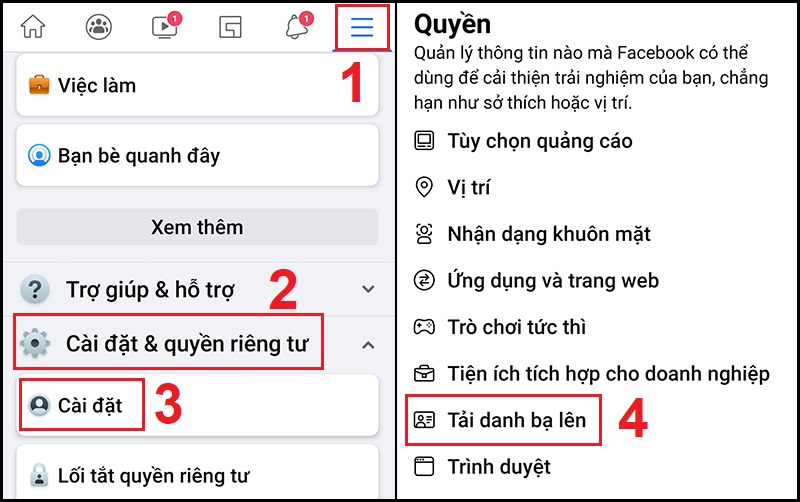
Câu hỏi thường gặp khi tắt đồng bộ danh bạ
- Làm thế nào để tắt đồng bộ danh bạ trên thiết bị của tôi?Phụ thuộc vào thiết bị và hệ điều hành, bạn có thể tìm thấy tùy chọn để tắt đồng bộ danh bạ trong phần cài đặt tài khoản hoặc cài đặt đồng bộ của thiết bị.
- Tôi có mất dữ liệu danh bạ khi tắt đồng bộ không?Khi bạn tắt đồng bộ, dữ liệu danh bạ trên thiết bị sẽ không bị xóa. Tuy nhiên, các thay đổi sau này sẽ không được cập nhật lên server hoặc từ server xuống thiết bị của bạn.
- Làm cách nào để sao lưu danh bạ trước khi tắt đồng bộ?Bạn có thể xuất danh bạ của mình ra một tệp (ví dụ: tệp CSV) từ ứng dụng danh bạ hoặc sử dụng dịch vụ sao lưu trực tuyến.
- Tôi có thể tắt đồng bộ danh bạ trên một số thiết bị nhưng không phải tất cả không?Có, bạn có thể chọn tắt đồng bộ danh bạ trên từng thiết bị cụ thể bằng cách thay đổi cài đặt trên mỗi thiết bị đó.
- Sau khi tắt đồng bộ, làm thế nào để tôi cập nhật danh bạ trên tất cả thiết bị?Bạn sẽ cần cập nhật danh bạ một cách thủ công trên mỗi thiết bị hoặc sử dụng một phương pháp sao lưu và phục hồi khác để đồng bộ hóa danh bạ giữa các thiết bị.
Việc tắt đồng bộ danh bạ mang lại quyền kiểm soát dữ liệu cá nhân tốt hơn cho bạn, đồng thời giúp quản lý và bảo mật thông tin liên lạc một cách hiệu quả. Hãy bắt đầu ngay để tối ưu hóa trải nghiệm sử dụng điện thoại của mình.
Làm thế nào để tắt đồng bộ danh bạ trên điện thoại Android?
Để tắt đồng bộ danh bạ trên điện thoại Android, bạn có thể thực hiện theo các bước sau:
- Mở ứng dụng Cài Đặt trên điện thoại của bạn.
- Chọn mục \"Tài khoản và đồng bộ\".
- Tìm và chọn tài khoản Google bạn muốn tắt đồng bộ danh bạ.
- Ở tài khoản Google này, bạn sẽ thấy danh sách các dịch vụ đang được đồng bộ, từ đó có thể tìm danh bạ và tắt chức năng đồng bộ.
- Kiểm tra lại các thiết lập và đảm bảo rằng đồng bộ danh bạ đã được tắt.
Cách tắt đồng bộ Gmail, Messenger, danh bạ trên điện thoại Android
\"Đồng bộ danh bạ giúp tiết kiệm thời gian và tăng hiệu suất làm việc. Hãy ngừng chỉ chờ đợi, hãy hành động ngay hôm nay để cải thiện cuộc sống của bạn!\"
READ MORE:
Cách bật, tắt đồng bộ danh bạ Facebook trên Android, iPhone
Video hướng dẫn cách bật, tắt đồng bộ danh bạ Facebook trên điện thoại Android và iPhone, iPad. Cách thực hiện như sau: ...



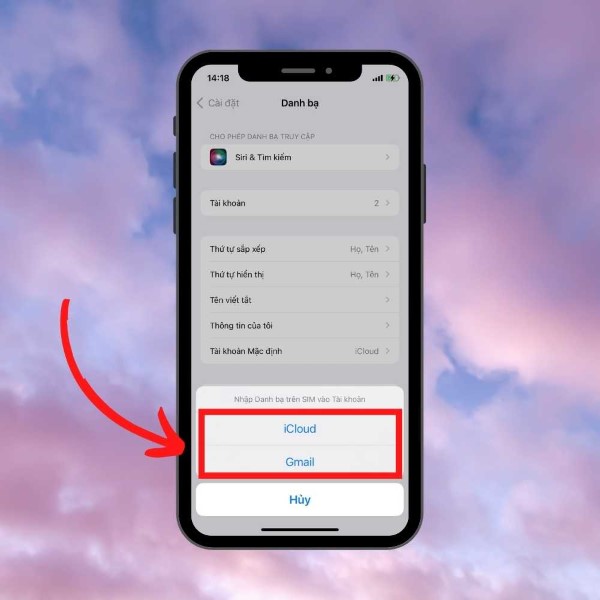




-800x408.jpg)
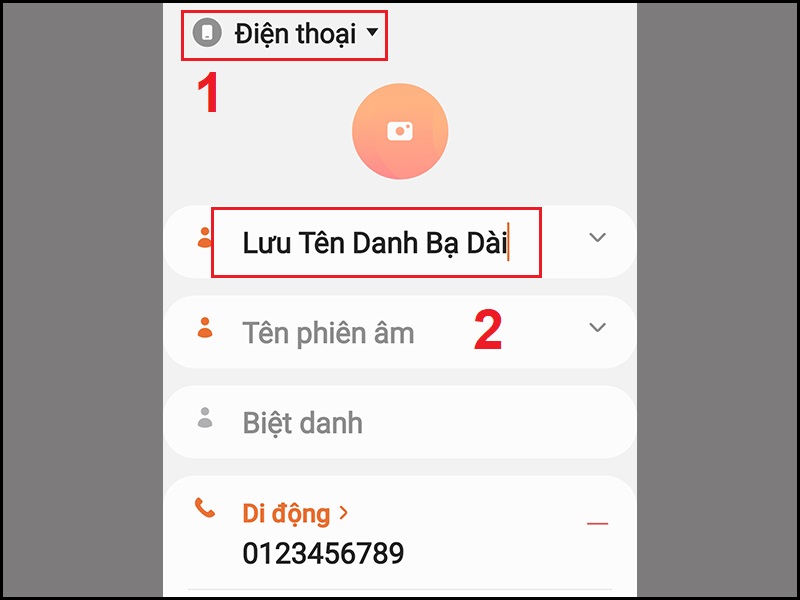
.jpg)